标签:info post ima bsp 按钮 sample 名称 测试的 就是
jmeter:性能测试工具,压测
一、jmeter工具测试接口时使用步骤:
1、测试计划右键--添加--Threads(Users)--线程组(线程数就是并发数)
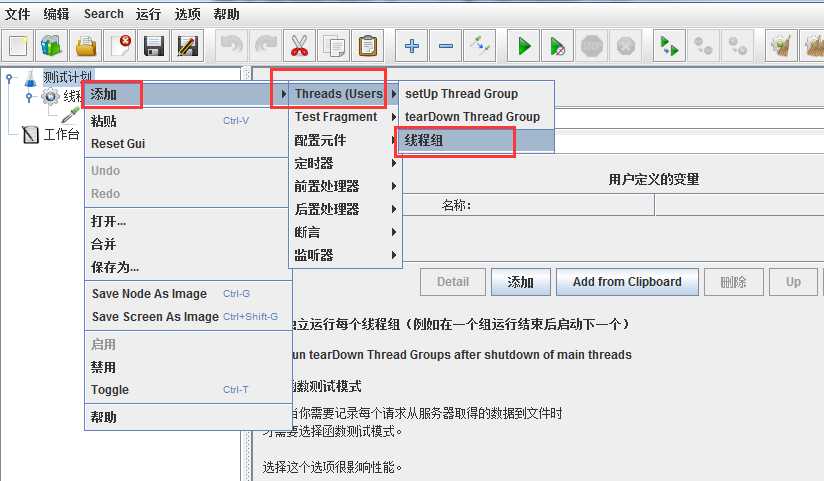
2、线程组右键--Sampler--HTTP请求--填写域名或IP、端口默认80,选择请求方式get,输入接口url域名后面的路径以及?后面的参数及值,最上面的请求名称可以进行修改--点击上面的运行按钮去查看
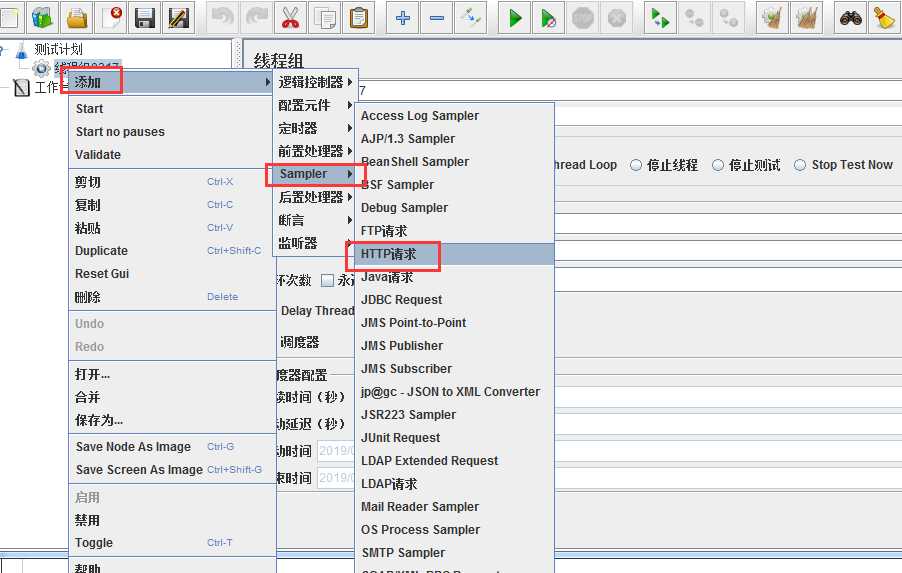
3、查看:右键线程组--添加--监听器--察看结果树--点击上面的运行按钮,查看返回值
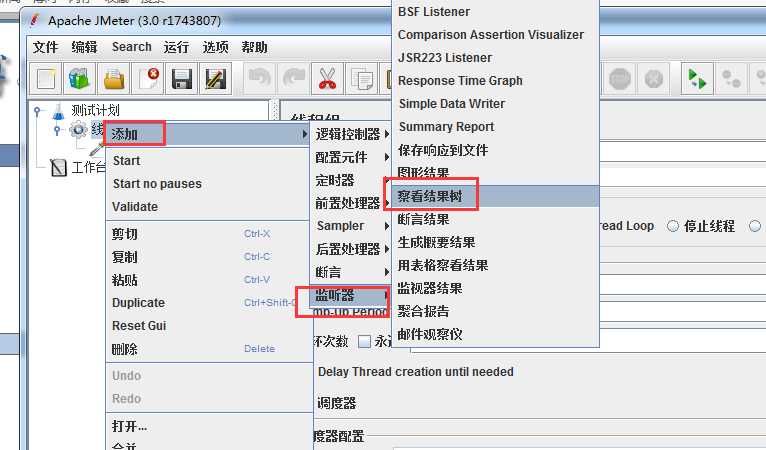
二、接口测试的情况:
1、get请求方式:
使用步骤:使用上面的操作步骤填写好域名或ip--请求民称修改--请求方式以及域名后面的url路径以及参数--进行查看
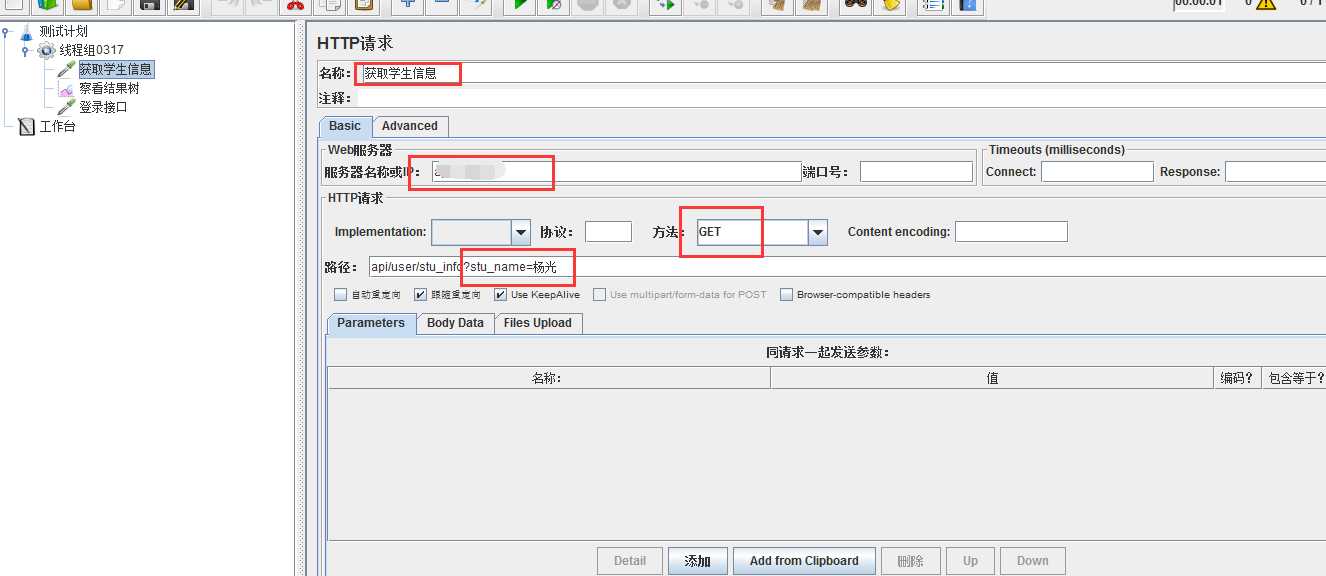
2、post请求方式(最简单的post请求,只有键值对时)
按照jmeter使用步骤填写好域名、路径、post方式、请求名称--在Parameters中添加key-value-再去运行查看结果树
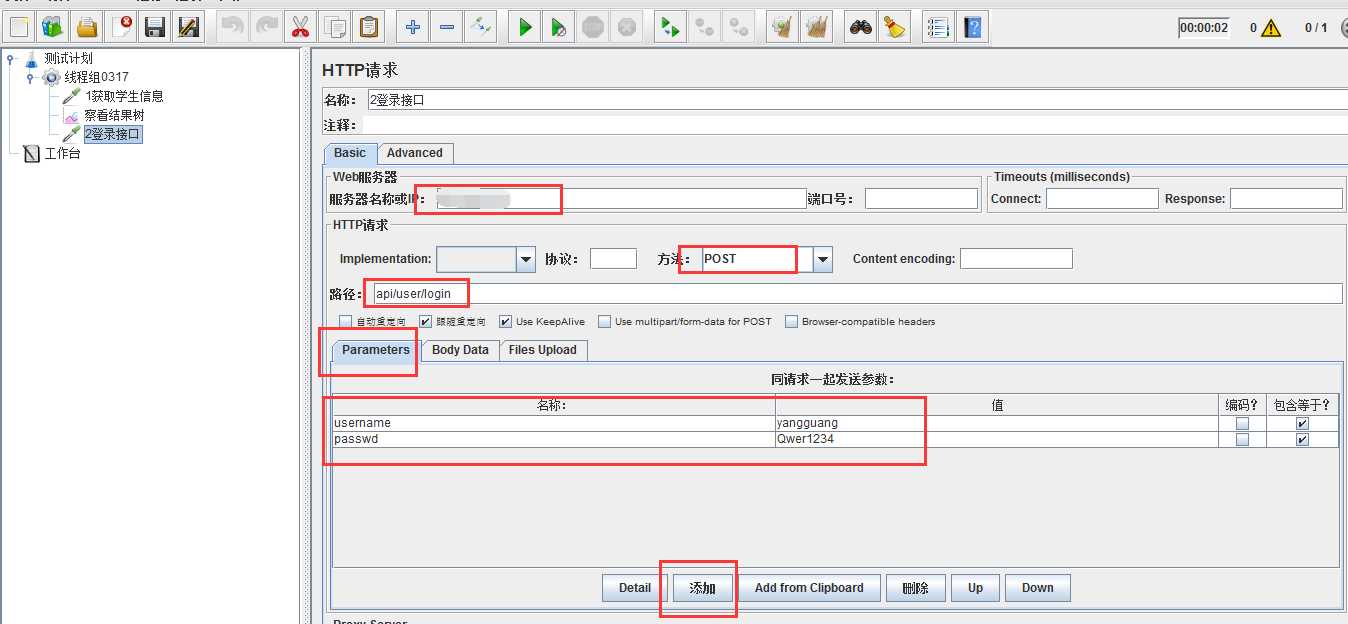
当几个接口中存在公共元素时,比如域名或参数,可以设置公共元素
右键线程组--添加--配置元件--HTTP请求默认值--比如设置域名或参数--回到接口中去掉域名或参数--再去运行查看--仍然返回同样的结果
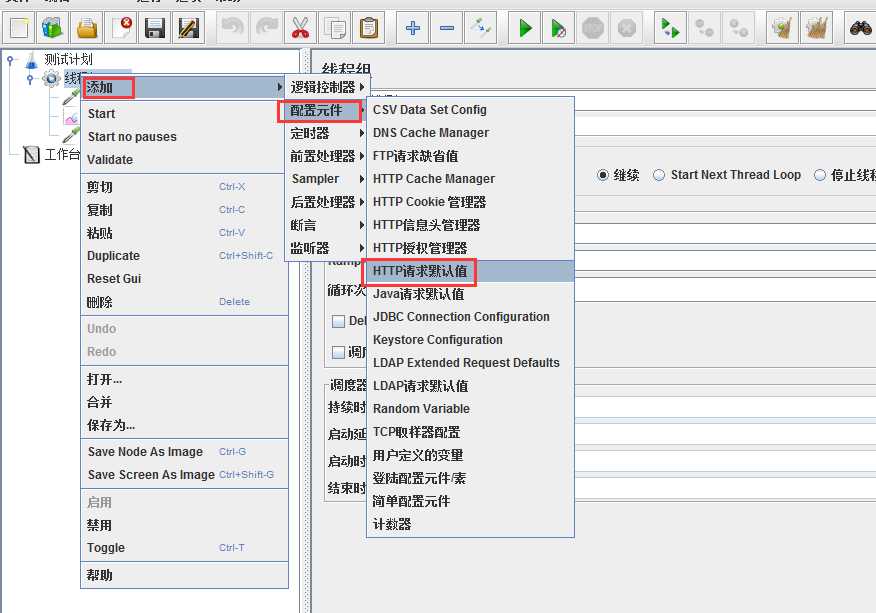
3、当post请求,入参为json时,在Body Data中输入{}和一个个键值对,如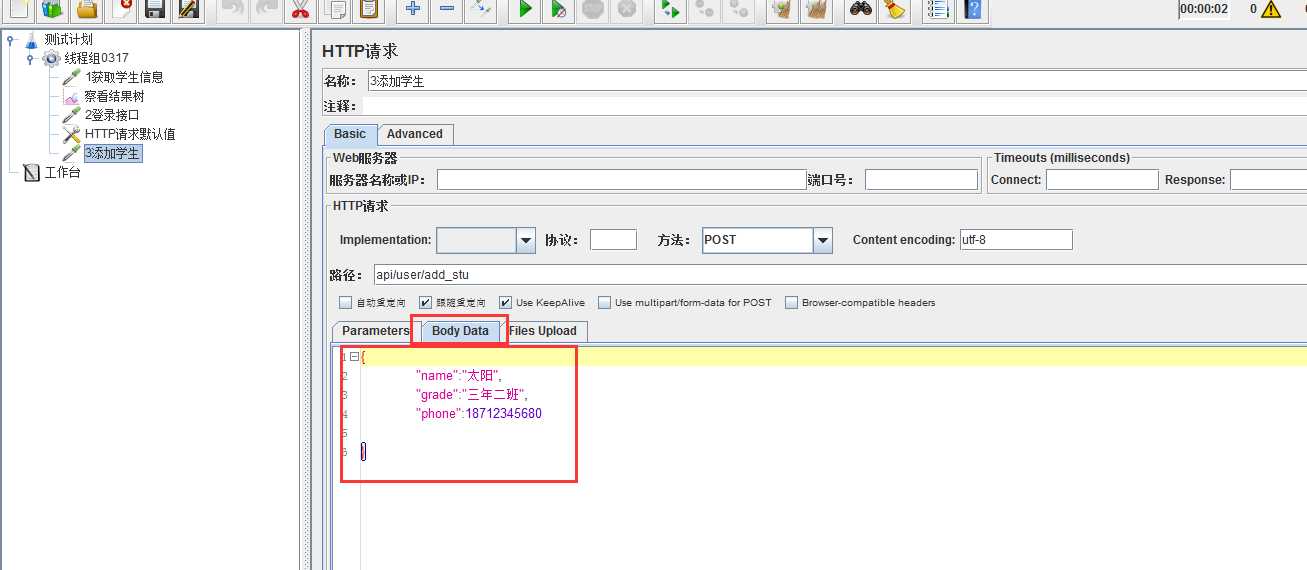
4、
标签:info post ima bsp 按钮 sample 名称 测试的 就是
原文地址:https://www.cnblogs.com/mihoutao/p/10546551.html